Quick Start/sv: Difference between revisions
(Updating to match new version of source page) |
(Updating to match new version of source page) |
||
| Line 8: | Line 8: | ||
[[Image:LogIn.png|center]] | [[Image:LogIn.png|center]] | ||
At the bottom of the sidebar on any page you'll see the "Log in / create account" link. It's the same link, whether you are creating an account or using an existing one. Follow the link, choose your username and password, and you are ready to go. You'll notice that under Personal Tools it now shows your username, and you have some other links. Take a little time to browse those pages, especially the "My Preferences" page. | At the bottom of the sidebar on any page you'll see the "Log in / create account" link. It's the same link, whether you are creating an account or using an existing one. Follow the link, choose your username and password, and you are ready to go. You'll notice that under Personal Tools it now shows your username, and you have some other links. Take a little time to browse those pages, especially the "My Preferences" page where you may want to set the timezone under the "Date and time" tab. | ||
Det är ingen tvekan om att du har många frågor, och '''UserBase''' kan verka lite läskigt i början, men det finns många sidor som hjälper dig komma igång. | Det är ingen tvekan om att du har många frågor, och '''UserBase''' kan verka lite läskigt i början, men det finns många sidor som hjälper dig komma igång. | ||
Revision as of 18:06, 14 March 2011
Ny på UserBase?
Dags att komma igång då. Du kan läsa vilken sida som helst på UserBase utan att skapa ett konto. I en dag eller två kanske det räcker för dig, men förr eller senare vill du kanske använda en Diskussionssida för att ställa en fråga om någonting. För att göra det måste du ha skapat ett konto. Oroa dig inte, det är så enkelt det kan vara.
Skapa ett konto
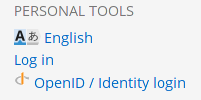
At the bottom of the sidebar on any page you'll see the "Log in / create account" link. It's the same link, whether you are creating an account or using an existing one. Follow the link, choose your username and password, and you are ready to go. You'll notice that under Personal Tools it now shows your username, and you have some other links. Take a little time to browse those pages, especially the "My Preferences" page where you may want to set the timezone under the "Date and time" tab.
Det är ingen tvekan om att du har många frågor, och UserBase kan verka lite läskigt i början, men det finns många sidor som hjälper dig komma igång.
Hitta sidor i samma kategori
Längst ner på sidor borde det finnas kategorilänkar, som ser ut som Kategorier: Komma igång_(se). Om en sida passar in i mer än en kategori kan det se ut som Kategorier: Komma igång_(se) | Riktlinjer för bidrag_(se). Om du håller musen över kategorinamnen (de riktiga, inte exemplet här i texten) ser du att varje kategori är en länk till en annan sida. På den sidan hittar du en lista över alla relaterade sidor.
Börja hjälp till
När du är inloggad har du tillgång till en Redigera-flik på varje sida. Länken "Mina inställningar" kan också ge dig tillgång till att redigera enskilda avsnitt i en artikel. Det kan vara användbart för att göra små ändringar eller lägga till små stycken till en redan existerande sida. Det kan också vara användbart att sätta inställningarna till att alltid visa "Förhandsgranskning".
Om du är intresserad av att skapa en helt ny sida (eller kanske en serie av sidor) hittar du en kort introduktion till innehållets relevans och på samma sida finns även länkar som förklarar hur sidor bör se ut och en verktygslåda som hjälper dig förstå hur wiki-kod fungerar.
Vad som än händer så är du aldrig ensam. Stöter du på problem ska du inte vara rädd för att fråga. Använd "Diskussionssidor" för att ställa frågorna vid rätt ämne - där får man svar ganska snabbt. Det finns även en forumstråd för frågor om hur man redigerar. Snabba frågor som inte kräver långa svar kan ställas på Freenode IRC, i kanalen #kde-www.
Framför allt vill vi att UserBase ska ge en trevlig upplevelse, både för läsare och redigerare.
Att arbeta med sidöversättning
If you want to get started in translating documents, you will find information on Translate a Page. Use the sidebar link to apply for adding to the Translator group. The sidebar link Translation Tools is a good way to monitor what is happening to translations to your language.
